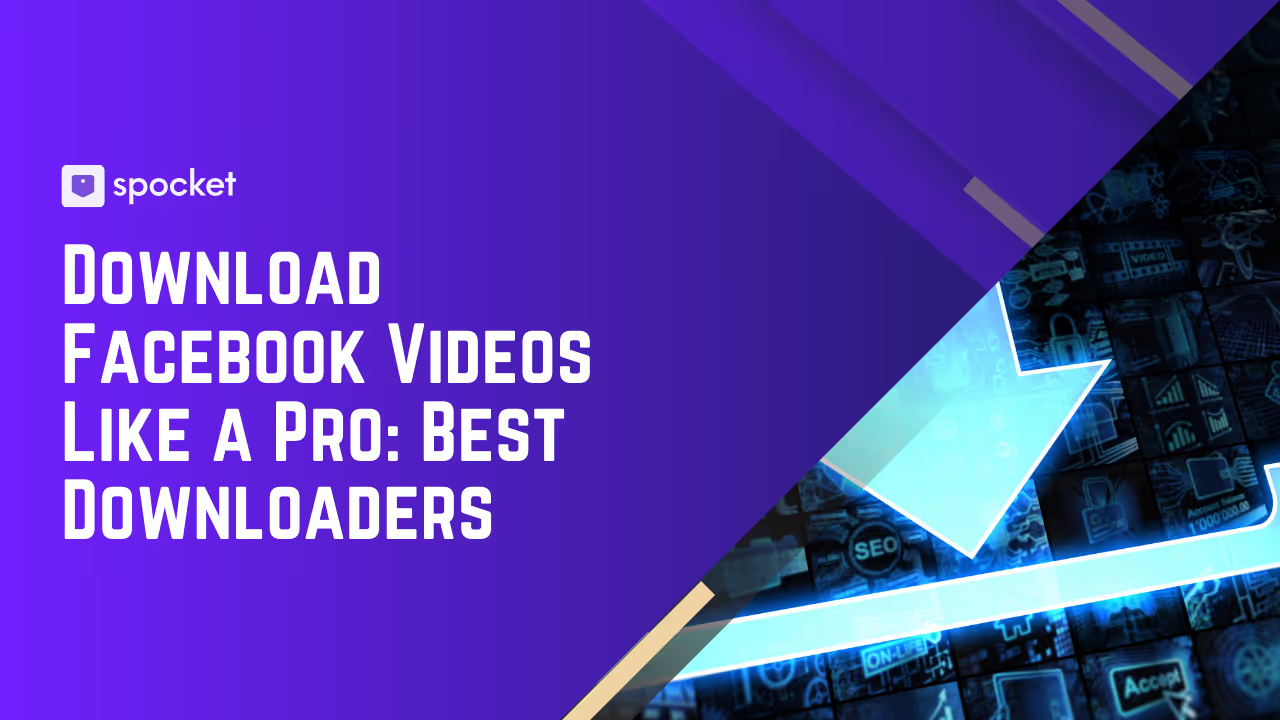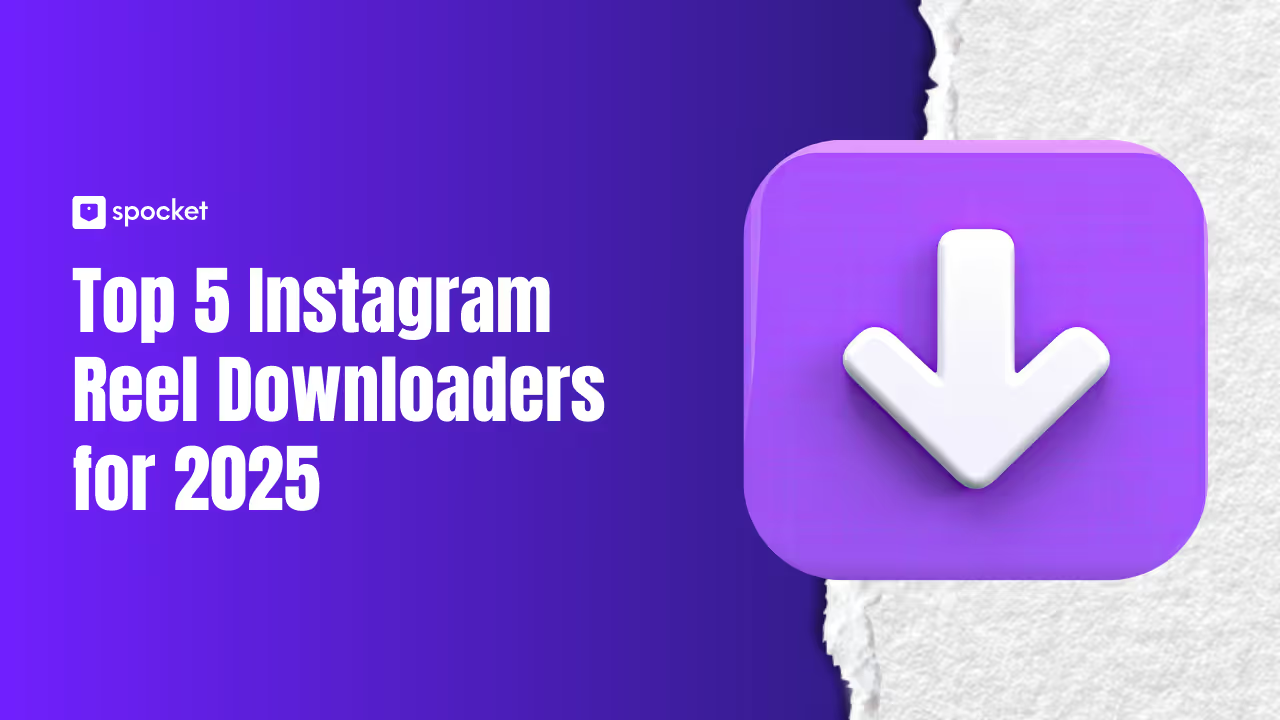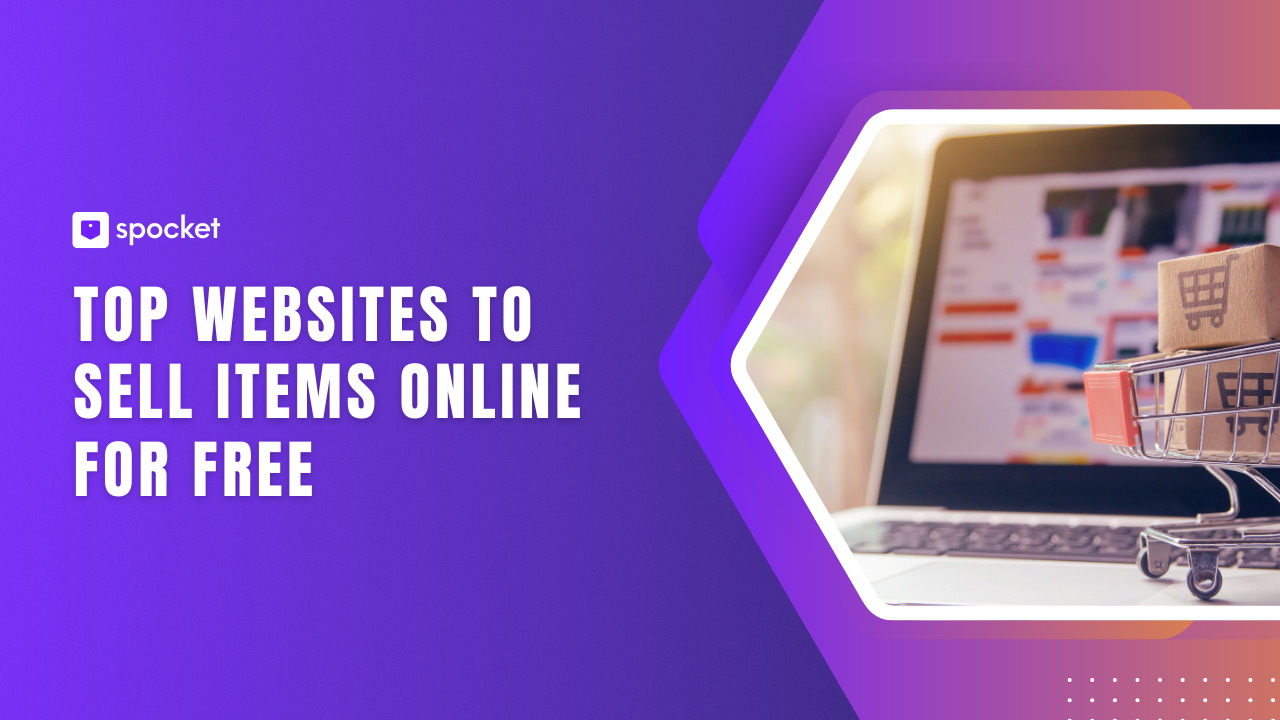Dopo aver creato con successo il tuo negozio Shopify dopo aver selezionato con cura il tema giusto per il tuo negozio, probabilmente noterai che il tuo negozio mostra automaticamente un tag «Powered by Shopify» nel piè di pagina del tuo sito web. E se questo tag è in contrasto con l'aspetto generale del tuo marchio. Non è così bello, eh?
Non preoccuparti, non è un grosso problema. E non avrà alcun impatto sulle SERP o sull'esperienza del cliente, né su nulla dal punto di vista della funzionalità. Ma cosa succederebbe se riuscissi a rimuoverli tutti insieme?
Se avere il tag «Powered by Shopify» nel piè di pagina del tuo negozio online inizia a farti innervosire, puoi assolutamente farlo sparire. E in questa guida spiegheremo esattamente come farlo.
Continua a leggere per scoprire come rimuovere «Powered by Shopify» dalla tua vetrina con facilità.
Cosa significa Powered by Shopify?
Prima di tutto, impariamo un po' di più sul significato di Powered by Shopify. Poiché molti dei tuoi clienti non sapranno nemmeno cosa significhi effettivamente Powered By Shopify, può creare confusione per loro. E soprattutto quei clienti che non hanno alcuna conoscenza del mercato delle piattaforme di e-commerce!
Avere Powered by Shopify nel piè di pagina significa semplicemente affermare che il tuo sito di e-commerce funziona sulla piattaforma di e-commerce Shopify. Indica inoltre che l'elaborazione dei pagamenti, il database dei clienti e altri potenziali strumenti come la vendita tramite i social media funzionano anche tramite Spocket.
È possibile rimuovere Powered By Shopify?
In breve, sì, sì puoi. E rimuovere Powered By Shopify dal footer del tuo sito web è in realtà abbastanza facile una volta che sai come fare. Esistono anche tre modi diversi per rimuoverlo.
Il modo giusto per rimuovere Powered by Shopify dal tuo negozio dipenderà dal tuo livello di esperienza e dalle tue preferenze in termini di modifica dei contenuti del tuo sito. Maggiori informazioni in un attimo.
Puoi rimuovere Powered By Shopify su ogni tema?
Sì. Non importa quale tema Shopify hai selezionato, rimuovi il tag Powered By Shopify è possibile.
Ma devi tenere presente che se gestisci più negozi tramite Shopify, rimuoverlo da uno di essi non significa che l'hai rimosso da tutti. In questo caso, dovrai rimuovere il tag Powered By Shopify da ciascuno dei tuoi siti singolarmente.
Inoltre, devi sapere che dovrai installare fisicamente il tema che intendi utilizzare per poter eliminare lo slogan Powered By Shopify. Questo è semplicemente perché tutti e tre questi metodi devono essere completati nei file del tema.
Scopri di più sulla rimozione di Powered By Shopify con uno dei tre metodi seguenti.
Opzione uno (facile): Rimuovi Powered By Shopify tramite Modifica lingue
Questo è probabilmente il modo più semplice e diretto per rimuovere il tag Powered By Shopify dal tuo sito. E implica l'utilizzo di Modifica lingue funzionalità in Shopify.
Ecco come farlo:
- Inizia andando al tuo tema attivo. Per accedervi, vai alla dashboard di Shopify e fai clic su Negozio online (sotto Canali di vendita sezione). Seleziona il Temi opzione.
- Quindi, trova il tema attuale. Una volta individuato il tema, premi il Azioni pulsante che rivelerà un menu a discesa. L'opzione Modifica lingue è in fondo all'elenco. Premi quello.
- Filtra la tua ricerca. In Shopify Modifica lingue sezione, troverai un lungo elenco di terminologia utilizzata in tutto il tema. Quindi, un modo per trovare quello che stai cercando è sfruttare il Checkout e sistema filtro. Tuttavia, ciò richiederà una selezione manuale da parte tua per trovare quello appropriato, operazione che potrebbe richiedere del tempo a seconda del numero di risultati visualizzati (in realtà potrebbero essere migliaia). Prova invece a digitare Alimentato nella barra di ricerca all'interno del CMS. Quindi fai clic su Invio o Invio sulla tastiera per avviare la ricerca.
- Restringi i risultati. Questo rivelerà comunque alcune opzioni. Tuttavia, sapendo che quello che stai cercando di modificare è Collegamenti sezione sotto il Pagamento e opzioni intestazione. Come probabilmente ti aspettavi, si chiama Powered By Shopify.
- Rimuovi o modifica il testo Powered by Shopify. Quando si tratta di eliminare questo slogan, hai due opzioni:
- Digita uno spazio nel campo utilizzando la barra spaziatrice sulla tastiera (se non lo fai, per impostazione predefinita apparirà la riga Powered by Shopify)
- Scrivi il tuo slogan per sostituire il testo Powered by Shopify
Qualunque cosa tu scelga di fare va benissimo: dopotutto è il tuo negozio di e-commerce, quindi la scelta è tua.
- Ricordati di salvare le modifiche. Dopo aver apportato le modifiche preferite, non dimenticare di premere il Salva pulsante per effettuare queste modifiche.
- Ricontrolla che Powered by Shopify text sia sparito. Il passaggio finale di questo metodo è verificare se ha funzionato. Cambia la visualizzazione dal backend al frontend del tuo negozio di e-commerce e scorri verso il basso fino alla fine di qualsiasi pagina. Potrai comunque vedere il simbolo del copyright, l'anno e il nome della tua attività. E normalmente, appena sotto, vedrai il tag Powered by Shopify. Ma speriamo non più.
Opzione due (moderatamente facile): Rimuovi Powered by Shopify modificando il codice
Un altro metodo che puoi utilizzare per rimuovere Powered by Shopify è tramite la funzionalità Modifica codice nel backend di Shopify. Questa è una buona opzione per coloro che hanno abbastanza familiarità con il codice del sito. Dovrai avere una comprensione ed esperienza del codice liquido utilizzato da Shopify insieme ad alcune conoscenze di base di HTML/CSS.
Per rimuovere Powered by Shopify in questo modo, segui i passaggi indicati di seguito:
- Inizia andando al tema attivo. Fai clic su Negozio online > Temi sotto il Canale di vendita segmento di Shopify.
- Trova il tuo tema attuale. Apportare modifiche a qualsiasi altro tema salvato non rimuoverà il contenuto del piè di pagina, quindi è fondamentale trovare quello attivo.
- Usa la funzione Modifica codice. Per fare ciò, fai clic su Azioni pulsante per visualizzare il menu a discesa. Quindi premi Modifica codice.
- Individua il file footer.liquid. Una volta selezionato il codice di modifica, verrà visualizzata una raccolta di file del sito utilizzati per alimentare il tuo negozio Shopify. Nel pannello di navigazione a sinistra, scorri verso il basso fino a visualizzare il Sezioni cartella. Fai clic qui per aprirla. All'interno del Sezioni cartella, dovrai trovare e fare clic sul file chiamato /footer.liquid.
- Cerca il link Powered by Shopify. Ora ti ritroverai sepolto all'interno di una selezione piuttosto lunga di codici. Quindi, usa la scorciatoia Trova (Comando/Ctrl+F) per trovare il pezzo di codice che devi eliminare più velocemente. Quindi digita alimentato da link. Quando premi Invio o Invio usando la tastiera, il codice che stai cercando dovrebbe essere proprio davanti a te.
- Elimina il codice. Per impedire che Powered by Shopify compaia nel piè di pagina del tuo sito, devi eliminare l'intera riga di codice.
- Salva le modifiche. Assicurati di premere il Salva pulsante prima di uscire dalla pagina.
- Controlla che abbia funzionato. Ora sei pronto per verificare che le tue azioni abbiano avuto l'effetto desiderato. Per farlo, vai alla pagina principale del tuo negozio e scorri verso il basso fino al piè di pagina. Potrai vedere tutte le solite informazioni sul copyright insieme al nome del tuo marchio ecc., ma non dovresti più vedere il tag Powered By Shopify. Questo dovrebbe essere sparito.
Opzione tre (facile e ottimizzata per dispositivi mobili): Rimuovi Powered By Shopify con l'app Shopify Mobile
Questo metodo di rimozione Powered by Shopify è il migliore per coloro che desiderano eliminarlo dal proprio sito, ma non sono in grado di accedere a un computer. È anche un'ottima opzione per coloro che preferiscono modificare il proprio negozio online dall'app mobile Shopify.
In realtà è altrettanto semplice e quasi identico al primo metodo. Ma dovrai avere l'app Shopify per Android o iOS scaricata e installata sul tuo smartphone. Dovrai inoltre ricontrollare di aver effettuato l'accesso al tuo account Shopify prima di iniziare a seguire i passaggi descritti di seguito:
- Apri la dashboard di Shopify sulla tua app mobile
- Dirigiti verso Canali di vendita sezione e quindi fare clic Negozio online > Temi
- Individua il tema che hai attualmente attivo, quindi vai su Azioni > Modifica lingue
- Usando il Filtro casella di ricerca, digita Alimentato
- Inserisci un singolo spazio vuoto nel campo Powered by Shopify
- Colpire Salva e poi torna al front-end per ricontrollare che abbia funzionato
Opzione quattro (complessa): Rimozione avanzata
Ci sono alcuni altri punti in cui il tag Powered by Shopify appare sul tuo sito, tra cui la pagina della password e la pagina ricordami di pagamento, in cui rimuoverlo dal tema non funzionerà. Qui, dovrai passare all'HTML.
La pagina con password è un tipo di pagina di destinazione che viene visualizzata ai clienti che hanno attivato il blocco di protezione tramite password per il tuo negozio online.
Se al momento non hai la pagina delle password attiva o se non hai intenzione di usarla, puoi ignorarla completamente. Tuttavia, molti titolari di aziende vorranno poter bloccare i propri negozi tramite una password, soprattutto durante i progetti di sviluppo del sito.
Se desideri rimuovere il messaggio Powered By Shopify dalla pagina delle password, ecco cosa devi fare:
- Inizia aprendo il tema attuale. Nella tua dashboard di Shopify, vai a Negozio online > Temi (sotto l'intestazione della sezione Canali di vendita).
- Vai alla sezione Modifica lingue (di nuovo). Trova il tema attuale e premi il pulsante Azioni per aprire il menu a discesa. Fai clic su Modifica lingue per continuare.
- Utilizza la barra di ricerca. Nella sezione Modifica lingua, troverai migliaia di campi che possono rendere difficile la ricerca degli elementi che desideri. Approfitta della barra di ricerca. Digitare Alimentato nella barra di ricerca nella parte superiore della pagina e premi invio o ritorno sulla tastiera. Questo mostrerà tutti i campi che presentano Alimentato parola chiave. Uno di questi risultati sarà esattamente quello che stai cercando. È il Realizzato con il testo HTML di Shopify nella tua pagina delle password.
- Rimuovi il tag con uno spazio vuoto. Ricorda che la pagina con password sarà accessibile solo quando attivi la funzione Shopify che ti consente di proteggere il tuo sito web con una password. Per impostazione predefinita, Shopify mostra Powered by Shopify in questa pagina. Ma se non lo desideri (e siamo onesti, ai tuoi clienti non interessa davvero). Quindi, basta digitare uno spazio vuoto nel campo. Ancora una volta, devi ricordare che non digitare nulla tornerà al tag predefinito Powered By Shopify.
- Salva le modifiche. Non dimenticare di salvare prima di uscire dalla pagina per applicare le modifiche apportate in questo processo.
- Cambia contemporaneamente il campo Checkout Remember Me. All'interno dei risultati della ricerca di Alimentato parola chiave, vedrai anche un altro campo modificabile. Questo è il Descrizione HTML campo per Dai un'occhiata a Remember Me pagina web.
Questa è una funzionalità utilizzata dal metodo di pagamento Shop Pay (in pratica, è qui che Shopify salva i dati di pagamento dei tuoi clienti per la prossima volta che effettuano un acquisto dal tuo negozio). Tecnicamente, i dati di un cliente vengono effettivamente salvati in modo da poter essere utilizzati su tutti i negozi Shopify. Ma in realtà non vogliamo inviare traffico ad altri negozi. Pertanto, è una buona idea far sparire il testo che lo spiega.
Ma prima di farlo, è obbligatorio per legge spiegare come vengono archiviati i dati dei clienti per il tuo sito Web, quindi sostituire il testo corrente con il tuo (anziché eliminarlo completamente) è un'idea saggia.
- Scrivi del testo alternativo. Può essere qualcosa di semplice. Se spieghi che la prossima volta che un cliente effettua il check-out, riceverà un codice di sicurezza per verificare chi è durante la procedura di accesso, il che elimina la necessità di digitare la maggior parte dei dati di spedizione e pagamento la prossima volta che desidera fare acquisti. A patto che sia conforme al testo originale (ma senza parlare di Shopify e di altri negozi anch'essi basati su Powered by Shopify), starai bene.
- Salva le tue modifiche. Non dimenticare di premere il Salva pulsante una volta che lo sei
Perché dovrei rimuovere l'etichetta Powered By Shopify?
L'etichetta Powered By Shopify che si trova nel piè di pagina del tuo sito web serve semplicemente a pubblicizzare Shopify come piattaforma di e-commerce. Ma mentre siamo fermi fan di Shopify, non c'è motivo di pubblicizzare una piattaforma di e-commerce. Soprattutto se e quando stai già pagando loro una quota di abbonamento mensile.
Ecco alcuni dei motivi per cui rimuovere il tag Powered By Shopify dal footer del tuo negozio è una buona idea:
- Viola il marchio del tuo sito. Mostrando un'azienda completamente diversa (dove ti aspetteresti che appaia il tuo logo o il nome della tua azienda) probabilmente creerai confusione tra la tua base di clienti.
- Spazio perso nel piè di pagina. Il piè di pagina appare in ogni pagina del tuo sito web. E questo è lo spazio per i contenuti premium. Quindi usalo per contenuti più importanti come icone di fiducia, informazioni sul copyright, collegamenti a pagine chiave sull'esperienza utente o etichette per cose come le offerte di spedizione gratuite o la tua politica di restituzione. Questi tipi di contenuti sono essenziali anche per creare fiducia con i nuovi clienti e incoraggiarli alla conversione, il che è molto più importante di Powered by Shopify.
- Shopify non è gratuito. Alcune delle piattaforme di e-commerce gratuite richiederanno questa sezione «Powered By». Ciò ha senso in quanto hanno bisogno di qualcosa in cambio della possibilità di potenziare il tuo sito attraverso la loro piattaforma. Ma Shopify non è gratuito. Quindi non è necessario fornire loro alcun tipo di marketing gratuito.
- Il tuo piè di pagina sembra meno attraente. Il testo Powered by Shopify è un'aggiunta irrilevante al tuo negozio. E non fa che ingombrare ulteriormente lo spazio con cui giocare all'interno del piè di pagina del sito. Di conseguenza, molti titolari di attività di e-commerce scelgono di eliminarlo per migliorare l'estetica del proprio negozio.
Rimozione basata su Shopify: considerazioni finali
Con tre modi per rimuovere lo slogan Powered by Shopify dal tuo negozio, hai opzioni indipendentemente dalle tue preferenze o dal tuo livello di abilità.
Ti abbiamo spiegato come rimuovere il Powered By Shopify seguendo diversi percorsi. Non solo, però, abbiamo spiegato perché rimuoverlo dal footer del tuo negozio è una buona idea. Abbiamo anche spiegato come rimuoverlo dalle pagine che il tuo sito potrebbe non avere ancora.
Grazie a questa conoscenza, dovresti essere in grado di far sparire quello slogan dal tuo negozio online in pochissimo tempo. E perché non dovresti? Ricorda che li stai pagando, non il contrario, quindi perché dovresti offrire loro pubblicità gratuita sul tuo sito quando stai già sborsando un abbonamento mensile?
'Realizzato da Shopify' Rimozione - Domande frequenti
È legale rimuovere il messaggio Powered by Shopify da un negozio Shopify?
Assolutamente. Al momento, non ci sono obblighi legali per visualizzare la messaggistica Powered by Shopify nel tuo negozio Shopify. Tuttavia, assicurati di ricontrollare eventuali nuovi termini e condizioni man mano che arrivano per assicurarti che non cambino e rimangano legalmente conformi.
C'è scritto Powered by Shopify?
No. Come spiegato in questa guida, sul tuo sito non è necessario che venga visualizzato lo slogan Powered by Shopify. Se desideri rimuoverlo dal footer del tuo negozio, segui semplicemente uno dei tre metodi descritti sopra.
Shopify influisce sulla SEO?
I siti basati su Shopify dispongono di funzionalità SEO integrate. E nell'App Store di Shopify troverai numerosi plugin disponibili per aiutarti a ottimizzare i tuoi contenuti per le SERP. Alcune delle funzionalità SEO di Shopify vengono gestite automaticamente, inclusi i tag canonici generati automaticamente. Questi vengono aggiunti alle pagine per impedire la visualizzazione di contenuti duplicati nei risultati di ricerca.